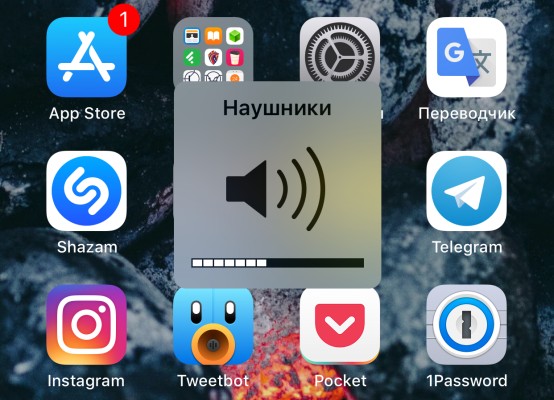컴퓨터에서 헤드폰 사운드를 개선하는 방법
 컴퓨터에서 헤드폰을 사용할 때 많은 사람들은 적절한 방법을 사용하여 음질을 개선하려고 노력합니다. 이 기사에서는 헤드폰의 사운드를 개선하고 배경, 간섭 또는 히스를 제거하는 가장 일반적인 3가지 방법을 선택합니다.
컴퓨터에서 헤드폰을 사용할 때 많은 사람들은 적절한 방법을 사용하여 음질을 개선하려고 노력합니다. 이 기사에서는 헤드폰의 사운드를 개선하고 배경, 간섭 또는 히스를 제거하는 가장 일반적인 3가지 방법을 선택합니다.
PC의 헤드폰 사운드를 개선하기 위한 표준 도구
사운드를 개선하기 위한 일반적인 옵션은 시스템 매개변수를 약간 조정하는 것입니다.
우선, 볼륨 자체를 확인하는 것이 좋습니다. 이렇게 하려면 스피커 아이콘을 클릭하세요. 필요한 경우 슬라이더를 필요한 값으로 올립니다.
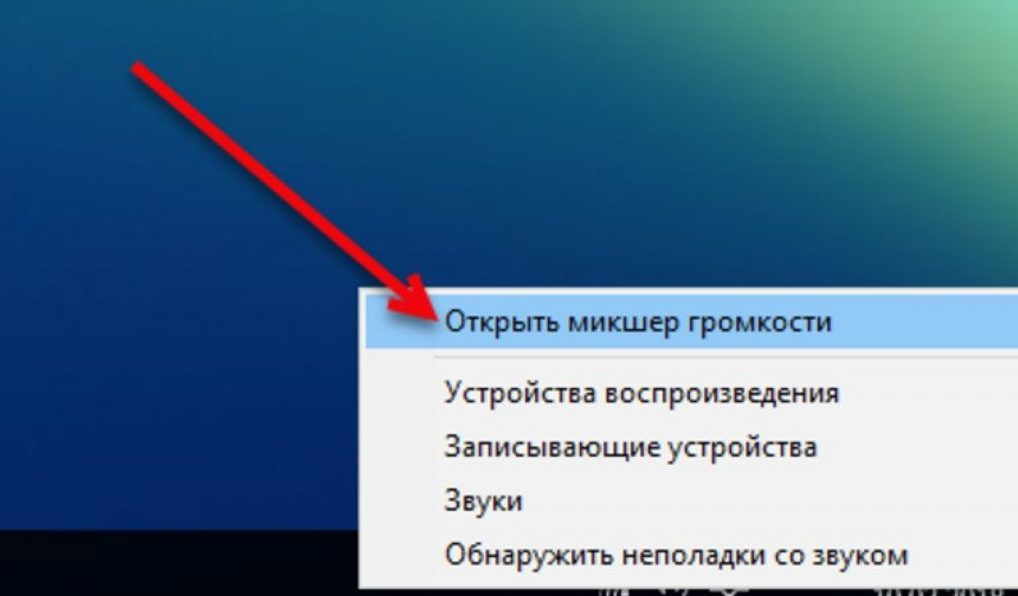
매개변수 변경과 재생 장치 선택은 다르게 수행됩니다. 스피커 아이콘을 컴퓨터 마우스로 마우스 오른쪽 버튼으로 클릭하세요. 클릭하면 헤드폰을 선택해야 하는 메뉴 창이 열립니다.
아이콘을 클릭하면 이퀄라이저 탭이 열립니다. 여기에서 개인 요구 사항에 맞게 사운드를 조정할 수 있습니다. 이 방법은 모든 사용자에게 가장 일반적이고 친숙합니다. 그러나 이 옵션을 사용하면 원하는 결과를 얻을 수 없는 경우가 있습니다.
참조! 개인용 컴퓨터의 음질을 향상시키는 또 다른 방법은 새 사운드 카드 드라이버를 설치하는 것입니다.
컴퓨터 설정을 변경하여 헤드폰 사운드를 개선하는 방법
이런 방법은 주로 소리가 좋지 않을 때 사용하는데, 이퀄라이저 기능으로는 이를 개선하기에는 부족합니다. 음악 파일의 음질과 볼륨을 향상시키려면 애플리케이션 자체에서 일부 매개변수를 편집할 수 있습니다.
많은 사용자가 컴퓨터에서 음악을 재생할 때 Media Player Classic을 사용합니다. 사운드 특성을 개선하려면 설정 메뉴로 이동해야 합니다. 열리는 창에서 볼륨, 저음 추가, 외부 소음 수준 감소 등 다양한 매개변수를 조정할 수 있습니다. 설치된 매개변수는 이 애플리케이션에서만 작동한다는 점에 유의하십시오. 타사 플레이어에서 음악을 듣거나 영화를 볼 때 품질은 동일하게 유지됩니다.
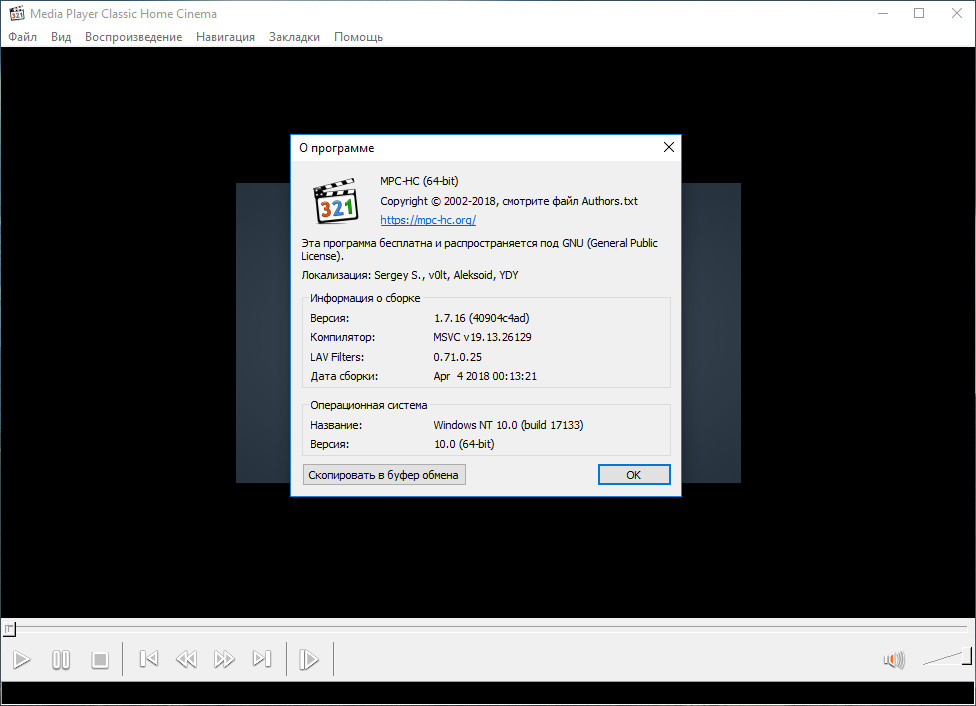
컴퓨터에서 직접 설정을 변경하려면 헤드폰 메뉴로 이동해야 합니다.
참조! 원하는 탭을 열려면 제어판으로 이동하여 매개변수가 있는 항목을 찾아 "사운드"를 선택해야 합니다.
원하는 아이콘을 클릭하면 여러 탭이 있는 창이 열립니다. 사운드를 개선하려면 "레벨"로 이동해야 합니다. 여기에서 각 헤드폰의 음질을 조정하고 균형을 맞출 수 있습니다.
"고급" 탭은 여러 매개변수를 한 번에 구성하는 데 도움이 됩니다. 이 섹션에서는 사운드 주파수와 비트 깊이가 변경됩니다. 가장 큰 장점은 결과를 즉시 확인할 수 있다는 것입니다.
사운드 개선을 위한 소프트웨어 방법
헤드폰을 사용할 때 쉭쉭 소리가 나거나 소음이 나는 경우 사운드를 개선하는 또 다른 방법은 컴퓨터에 설치할 수 있는 특수 응용 프로그램을 사용하는 것입니다. 기능과 설정 옵션이 모두 다릅니다.
설치할 프로그램:
- DFX 오디오 인핸서.간단한 음질 설정 기능이 있습니다. 주요 기능은 각 애플리케이션의 매개변수를 개별적으로 조정할 수 있다는 것입니다.
- 1.0을 들어보세요. 가장 널리 보급되고 인기 있는 프로그램 중 하나입니다. 다양한 추가 기능(예: 3D 사운드, 서브우퍼)이 특징입니다. Apple 장비에 사용할 수 있습니다.
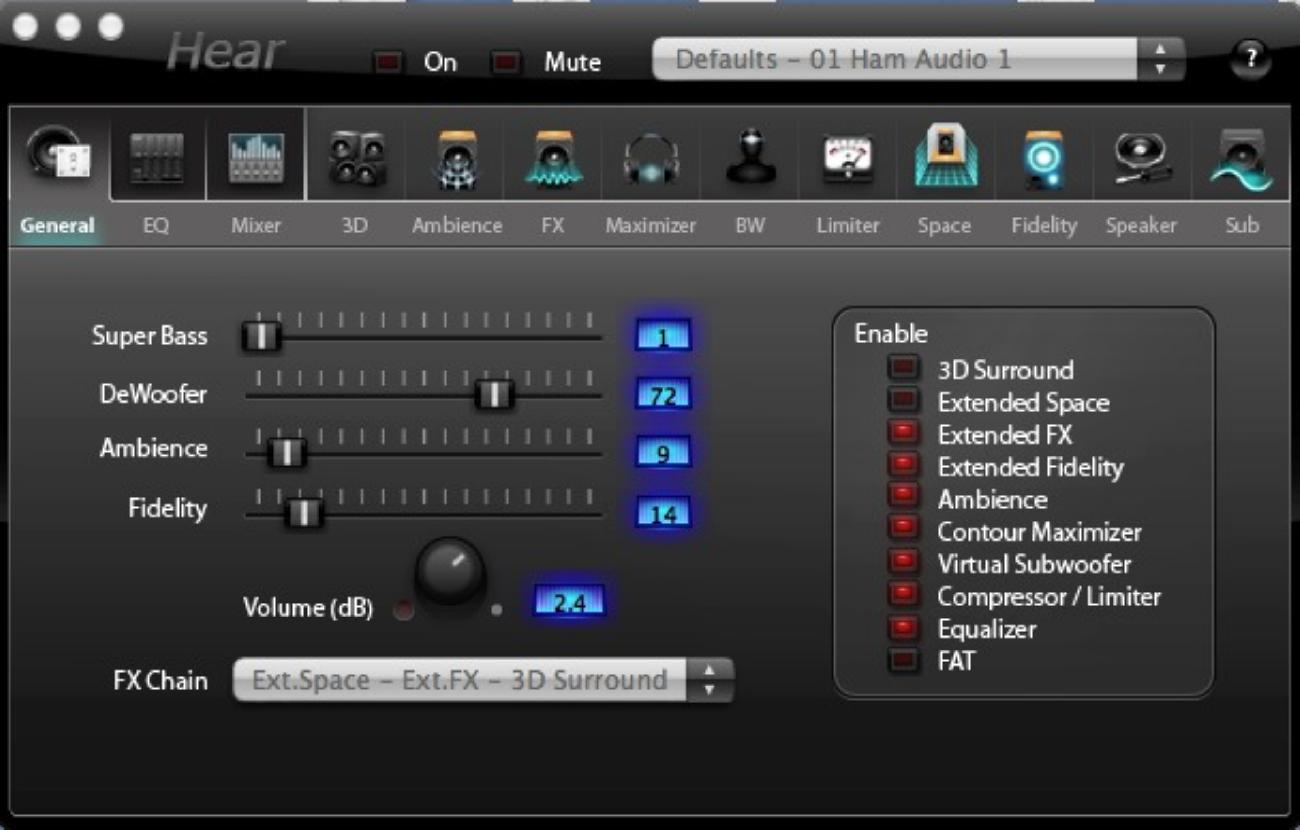
- 레이저 서라운드 7.1. 가상 사운드를 생성하는 기능이 특징입니다. 이러한 슈팅 게임의 음질을 크게 향상시키기 때문에 게임 응용 프로그램 팬 사이에서 매우 인기가 있습니다.
- 스테레오 도구 8. 설정 측면에서 가장 기능적이고 풍부한 옵션입니다. 별도의 파일에서 음질을 조정하고 모노로 변환할 수 있으며 압축기 리미터가 있습니다. 전체적으로 이 애플리케이션에는 다양한 설정이 포함된 약 30개의 사용자 친화적인 탭이 있습니다.
오늘날 많은 사람들에게 헤드폰은 일상 생활에서 사용되는 주요 액세서리 중 하나입니다. 컴퓨터로 작업할 때도 필요합니다. 헤드폰을 연결할 때 PC의 음질을 높이고 향상시키기 위해 사용자는 위 방법 중 하나를 사용합니다.